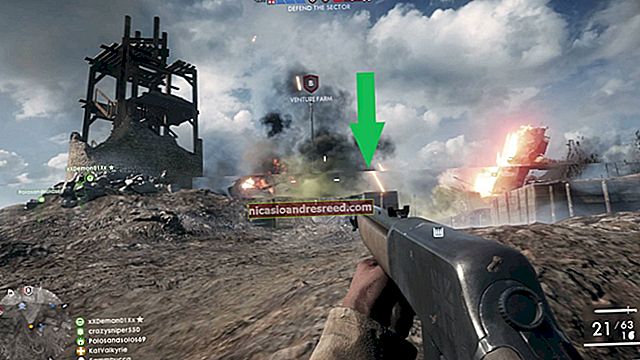Miks peaksite oma RAM-i kiirendama (see on lihtne!)

Kõik teie arvuti programmid töötavad RAM-i kaudu. Teie RAM töötab teatud kiirusel, mille tootja on kindlaks määranud, kuid mõni minut BIOS-is võib selle ülespoole oma nominaalsest spetsifikatsioonist kaugemale tõsta.
Jah, RAM-i kiirus on oluline
Iga teie käivitatav programm laaditakse teie SSD-lt või kõvakettalt RAM-i, mis on suhteliselt palju aeglasem. Kui see on laaditud, jääb see tavaliselt mõnda aega sinna ja protsessor pääseb sinna juurde alati, kui seda vaja on.
Teie RAM-i töötamise kiiruse parandamine võib teatud protsessides otseselt teie protsessori jõudlust parandada, kuigi on mõtet väheneda tootlus, kui protsessor lihtsalt ei suuda piisavalt kiiresti rohkem mälu läbi käia. Igapäevastes ülesannetes ei pruugi paar nanosekundit kiirem operatiivmälu olla oluline, kuid kui te tõesti numbreid krimpsutate, võib sellest abi olla ükskõik milline väike jõudluse paranemine.
Mängudes võib RAM-i kiirus tegelikult märgatavat mõju avaldada. Igal kaadril võib suure hulga andmete töötlemiseks olla vaid mõni millisekund, nii et kui teie mängitav mäng on seotud protsessoriga (näiteks CSGO), võib kiirem RAM parandada kaadrite arvu. Vaadake seda võrdlusalust Linus Tech Tipsilt:

Keskmine kaadrisagedus suureneb tavaliselt mõne protsendipunkti võrra kiirema RAM-iga, kui protsessor teeb suurema osa tööst. Kui RAM-i kiirus tõesti paistab, on minimaalne kaadrisagedus; Näiteks kui laadite mängu uue ala või uued objektid ja kui see kõik peab toimuma ühes kaadris, võib see kaader tavapärasest kauem aega võtta, kui see ootab mälu laadimist. Seda nimetatakse mikrokogelemiseks ja see võib muuta mängud kohmakaks ka siis, kui keskmine kaadrisagedus on kõrge.
RAM-i kiirendamine pole hirmutav
RAM-i kiirendamine pole kaugeltki nii hirmutav ega ohtlik kui protsessori või GPU kiirendamine. Protsessorit üle kiirendades peate muretsema selle pärast, kas teie jahutus saab hakkama kiiremate kelladega. Ületiimitud protsessor või GPU võib olla palju valjem kui see, mis töötab varude seadetes.
Mäluga ei tooda nad üldse palju soojust, seega on see üsna ohutu. Isegi ebastabiilsete ülekatete korral juhtub kõige halvemini see, et stabiilsuse testimisel saate vea ja visati tagasi joonistuslauale. Ehkki kui proovite seda sülearvutiga, peaksite veenduma, et suudate CMOS-i kustutada (BIOS-i vaikeseadetele lähtestamiseks), kui midagi valesti läheb.
Kiirus, ajastused ja CASi latentsus
RAM-i kiirust mõõdetakse tavaliselt megahertsides, tavaliselt lühendatult kui “Mhz”. See mõõdab taktsagedust (mitu korda sekundis saab RAM oma mälule juurde pääseda) ja samamoodi mõõdetakse protsessori kiirust. DDR4 (uusim mälutüüp) kiirus on tavaliselt 2133 Mhz või 2400 Mhz. Kuigi see on tegelikult natuke turundusvale; DDR tähistab "Double Data Rate", mis tähendab, et RAM loeb ja kirjutab iga taktsükli kohta kaks korda. Nii et tegelikult on kiirus 1200 Mhz ehk 2400 mega-puuki sekundis.
Kuid enamik DDR4 RAM-i on tavaliselt 3000 Mhz, 3200 Mhz või rohkem. Selle põhjuseks on XMP (Extreme Memory Profile). XMP on sisuliselt RAM, mis ütleb süsteemile: „Hei, ma tean, et DDR4 on ainult peaks kuni 2666 Mhz kiiruse toetamiseks, aga miks te ei lähe edasi ega kiirusta mind kasti kiirusele? " Kell on tehasest juba üle häälestatud, testitud ja minekuvalmis. See saavutatakse riistvara tasemel RAM-i kiibiga, mida nimetatakse seeria olemasolu tuvastamise kiibiks, seega on pulga kohta ainult üks XMP-profiil:

Igas RAM-i komplektis on tegelikult mitu kiirust küpsetatud; aktsiakiirustel kasutatakse sama kohaloleku tuvastamise süsteemi ja neid nimetatakse JEDECiks. Kõik, mis on suurem kui aktsia JEDECi kiirus, on ületunnitöö, see tähendab, et XMP on lihtsalt JEDECi profiil, mille tehas on ületundinud.

RAM-i ajastused ja CAS-i latentsus on kiiruse erinev mõõt. Need on latentsuse mõõdud (kui kiiresti teie RAM reageerib). CASi latentsus mõõdab, kui palju tsükleid on mälupulgale saadetava READ-käsu ja vastuse taastava protsessori vahel. Tavaliselt nimetatakse seda kui „RAM” pärast RAM-i kiirust, näiteks „3200 Mhz CL16”.
See on tavaliselt seotud RAM-i kiirusega - suurem kiirus, suurem CAS-latentsus. Kuid CAS-latentsus on ainult üks paljudest erinevatest ajastustest ja kelladest, mis panevad RAM-i tööle; ülejäänutele viidatakse üldiselt lihtsalt kui „RAM-i ajastustele“. Mida madalam ja rangem on ajastus, seda kiirem on teie RAM. Kui soovite lisateavet selle kohta, mida iga ajastus tegelikult tähendab, võite lugeda seda juhendit lehelt Gamers Nexus.
XMP ei tee seda kõike teie jaoks
Võite osta oma RAM-i G.Skillilt, Crucialilt või Corsairilt, kuid need ettevõtted ei valmista tegelikke DDR4-mälukiipe, mis panevad teie RAM-i tiksuma. Nad ostavad neid pooljuhtide valukodadest, mis tähendab, et kogu turul olev RAM on pärit vaid mõnest peamisest kohast: Samsungist, Micronist ja Hynixist.
Lisaks on toretsed mälukomplektid, mis on hinnatud 4000+ Mhz jaoks madalatel CAS-viivitustelsama asi kui “aeglane” mälu, mis maksis poole hinnaga. Mõlemad kasutavad Samsungi B-die DDR4 mälukiipe, välja arvatud see, et ühel on kuldvärviga soojusseade, RGB-tuled ja kalliskividega topp (jah, see on tõeline asi, mida saate osta).
Kui laastud tulevad tehasest, testitakse neid protsessis, mida nimetatakse binninguks. Kõik RAM-id ei toimi kõige paremini. Mõni RAM saab ennast väga hästi kasutada 4000+ Mhz ja madala CAS-viivitusega ning mõni RAM ei saa üle 3000 Mhz ületada. Seda nimetatakse räniloteriiks ja just see muudab kiirekomplektid kalliks.
Kuid kasti kiirus ei vasta alati teie RAM-i tegelikule potentsiaalile. XMP-kiirus on lihtsalt hinne, mis tagab mälupulga toimimise nimikiirusel 100% ajast. See puudutab rohkem turundust ja toodete segmentimist kui RAM-i piire; miski ei takista teie RAM-i töötamist väljaspool tootja spetsifikatsioone, välja arvatud see, et XMP-i lubamine on lihtsam kui selle ise kiirendamine.
XMP on piiratud ka mõne konkreetse ajastusega. Kingstoni esindaja sõnul häälestavad nad "ainult" esmaseid "ajastusi (CL, RCD, RP, RAS)" ja kuna XMP-profiilide salvestamiseks kasutatavas SPD-süsteemis on piiratud kirjete komplekt, on ülejäänud osa emaplaadi otsustamiseks, mis ei tee alati õiget valikut. Minu puhul määrasid minu ASUS-i emaplaadi "automaatsed" seaded mõne aja jaoks äärmiselt kummalised väärtused. Minu RAM-i komplekt keeldus töötamast koos XMP-profiiliga karbist välja, kuni ajastus ise paika panin.
Lisaks on tehase sidumisprotsessil määratud pingevahemik, milles nad soovivad töötada. Näiteks võivad nad oma RAM-komplektid panna 1,35 volti prügikasti, mitte teha laiendatud testimist, kui see ei läbi, ja haarata see seadmesse “3200 Mhz keskastme prügikast ”, kuhu enamik mälukomplekte langeb. Aga mis siis, kui käivitaksite mälu 1.375 volti juures? Aga 1,390 volti? Mõlemad pole endiselt DDR4 jaoks ohtlike pingete lähedal ja isegi väike lisapinge võib aidata mälukella palju kõrgemal.
Kuidas oma RAM-i kiirendada
RAM-i kiirendamise kõige raskem osa on teada saada, millist kiirust ja ajastust peaksite kasutama, kuna BIOS-il on teie kohandamiseks rohkem kui 30 eraldi seadet. Õnneks loetakse neist ainult nelja ajastust „Esmane” ja saate neid arvutada tööriistaga „Ryzen DRAM Calculator”. See on kohandatud AMD-süsteemidele, kuid töötab siiski Inteli kasutajate jaoks, kuna see puudutab suuresti mälu ajastust, mitte protsessorit.
Laadige tööriist alla ja sisestage oma RAM-i kiirus ning tüüp, mis teil on (kui te ei tea, peaks teie RAM-i numbri kiire Google'i otsing tooma mõned tulemused). Komplekti hinnatud tehniliste andmete laadimiseks vajutage lillat nuppu „R - XMP” ja seejärel vajutage uute ajastuste vaatamiseks nuppu „Calculate SAFE” või „Calculate FAST”.

Saate neid ajastusi hinnatud spetsifikatsioonidega võrrelda, kasutades nuppu „Aegade võrdlemine”, ja leiate, et SAFE-seadetes on kõik veidi karmistunud ja FAST-i seadetes on vähendatud esmast CAS-latentsust. See on tabanud või jääb kasutamata, kas FAST-i seaded töötavad teie jaoks hästi, kuna see sõltub tehasest lahtise prügikastiga kaasas olevast komplektist, kuid tõenäoliselt saate selle töötada ohutu pinge vahemikus.
Selle ekraanipildi soovite saata teise seadmesse, kuna peate need ajastused sisestama BIOS-i. Seejärel, kui see töötab, peate kalkulaatori sisseehitatud mälutesteri abil kontrollima, kas ülekiirus on stabiilne. See on natuke pikk protsess, nii et saate selle kohta lisateabe saamiseks lugeda meie RAM-i kiirendamise juhendit.
SEOTUD:Kuidas arvuti RAM-i kiirendada